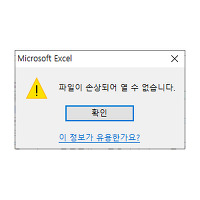NAS 를 이용중인데, 사용자마다 폴더권한을 다르게 해서 테스트 중이었습니다.

A라는 아이디로 일단 들어가서, 폴더 권한을 확인하다가, A 아이디가 접근권한이 없는 test 폴더에 들어가려고 하면 당연히 권한이 없기때문에 다른 아이디로 접속하라고 아래와 같이 '네트워크 자격 증명 입력' 메세지가 나오게 됩니다.

그래서 다른 아이디(B 계정)로 접속을 하려하니, 아래와 같은 에러메세지가 발생하게 됩니다.

에러메세지의 포인트는 아래와 같이 두 가지 입니다.
- \\ip\폴더 에 액세스 할 수 없습니다. 이 네트워크 리소스를 사용할 권한이 없는 것 같습니다. 이 서버의 관리자에게 문의하여 엑세스 권한이 있는지 확인하십시오.
- 동일한 사용자가 둘 이상의 사용자 이름으로 서버 또는 공유 리소스에 다중 연결할 수 없습니다. 서버나 공유 리소스에 대한 이전 연결을 모두 끊고 다시 시도하십시오.
첫번째 포인트인 엑세스 권한은 제가 B 계정에 해당폴더(test)에 접근할 수 있는 권한을 주었으니, 이 부분은 패스하고, 두번째 포인트인 둘 이상의 사용자 이름으로 접속하는 문제는 이전 연결을 모두 끊고 다시 시도하라고 하는데, 이제부터 이걸 간단히 해결하는 방안을 설명 드리겠습니다.
상황 :
A 라는 아이디로 처음에 photography 에 접속하면서 NAS 접속이 된 상태이고, 이 후에 A라는 아이디가 접속권한을 가지지 못한 test 폴더에 접근하려고 하니 해당 폴더에 접근할 권한이 없습니다. 그래서, B라는 아이디로 접속하려고 하려고 하니, A 와 B 두 계정을 동시에 사용하려고 하는 상황으로 인식해 모든 연결을 끊고 다시 시도해 달라고 에러메세지가 나왔습니다.
해결 :
연결된 정보 모두 끊기
1. 연결된 정보 확인(net use 이용하기)
- 일단 명령프롬프트(cmd)를 실행해줍니다. 실행하는 방법은 두가지가 있는데, 아래와 같습니다.
→ 실행창(윈도우 + R) 실행 후 cmd 를 타이핑
→ 윈도우 키를 누른뒤 cmd 를 타이핑(아래 그림 참고)

- 명령프롬프트에서 net use 를 쳐서 네트워크의 연결상태를 확인합니다.

저는 일단 앞의 상황에서 설명한 것과 같이 'photography' 폴더에 접근해서 접속을 했고, 접속에 'OK' 성공한 상태입니다.
2. 연결 끊기 (net use /delete *)

net use /delete * 을 실행한 후 y 를 눌러서 계속하면 현재 연결을 다 끊게 됩니다. 이 후에 net use 를 다시 실행해 '연결된 정보가 없습니다' 라는 메세지를 보게 되면 일단 연결이 다 끊긴 상태입니다.
참고.
해당 연결만 삭제하는 방법은 'net use /delete \\공유폴더'
3-1. 바로 다시 시도하기
다시 네트워크에 접속을 시도해보면 아래와 같이 정상적으로 실행되는 것을 확인 할 수 있습니다.

3-2. 재부팅 해서 다시 시도하기
네트워크 자격 증명 입력을 다시 요구하는 경우 일단 다른 계정 사용으로 새 계정을 넣어서 시도해보고, 연결이 되지 않는 경우 재부팅 해서 다시 접속을 시도해 봅니다.

※ ID를 중복접속 시도한 경우 위의 방법으로 해결 가능하지만, 네트워크 권한 등의 문제로 인해 접속이 불가능할 수 도 있습니다. 이 경우는 관리자 페이지에서 권한 설정이 되어 있는지 다시 확인 하는게 필요합니다.
예외 1:
net use 로 연결을 끊어서 목록에 항목이 없다고 나왔음에도, 동일한 에러메세지가 뜨는 경우(위의 해결방안을 진행했음에도 해결이 되지 않을 경우)
해결 :
현재 연결된 자격증명 없애서 다시 시도하기
1. 모든 연결 없애기
NAS에 연결된 파일을 사용하고 있는 모든 프로그램을 종료해야합니다. 생각하지도 못한 곳에서 NAS에 연결해 사용중일 확률이 높습니다 따라서, 재부팅이 가장 빠른 답이지만, 여의치 않은 경우 수동으로 모두 종료해야합니다.
2. 자격 증명 관리자에서 저장된 자격증명 제거하기
윈도우 키를 누른후 자격 증명 관리자를 실행합니다. (netplwiz 를 실행해 해당 메뉴로 이동하는 하는 방법도 있으나 전자가 간단하므로 이 방법은 추후에 설명하도록 하겠습니다.)


자격 증명 관리자 메뉴에 들어가서 우측에 있는 Windows 자격 증명 메뉴를 클릭하면 현재 저장된 자격증명 리스트가 나옵니다. 제 경우 IP *.*.*.21 가 NAS 주소이고, 해당 연결에 저장된 자격증명이 있는데, 자격 증명을 클릭하면 나오는 하단의 메뉴에서 제거를 눌러서 제거해 줍니다.
(※ 이때, 필요한 자격증명을 제외한 필요없는 자격 증명만 제거합니다.)
3. 다시 시도
다시 접속을 시도해 봅니다. 이 경우에도 안된다면, 권한 부여에 대한 부분을 점검해보는게 좋을 것 같습니다.
※ Net Use 관련 참고 사이트
명령어 사용 관련 : https://ss64.com/nt/net-use.html
아이디 다중 사용 관련 : http://blog.daum.net/99lib/493
'COM > TIP' 카테고리의 다른 글
| 윈도우10(악성코드) - USB word.wsf 를 찾을 수 없습니다. (0) | 2020.04.30 |
|---|---|
| Synology NAS 나스 사용자 관리(사용자 리스트 가져오기로 관리하기) (0) | 2020.04.28 |
| 마이크로소프트 엑셀 '파일이 손상되어 열 수 없습니다' 에러 (0) | 2020.04.17 |
| 프린터 목록에서 사용하지 않는 프린터 삭제하기 (0) | 2020.04.07 |
| 티스토리 파비콘 만들기 (대표이미지, 아이콘 등 설정하기) (0) | 2020.04.06 |